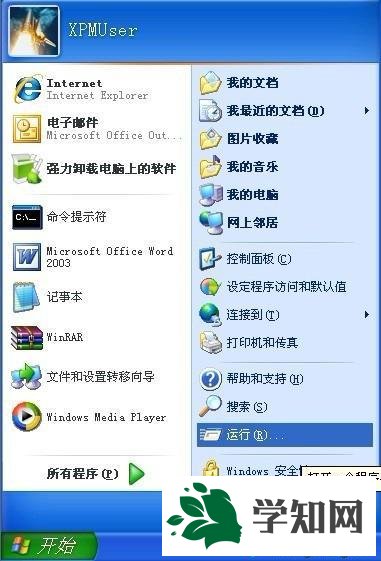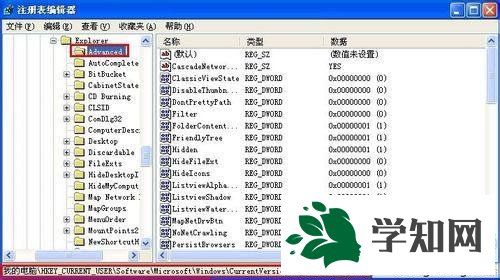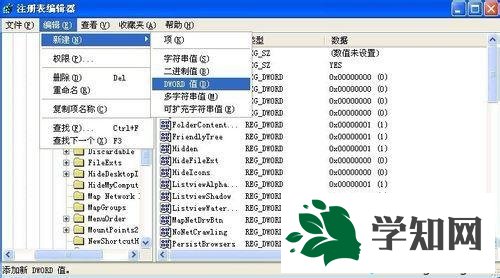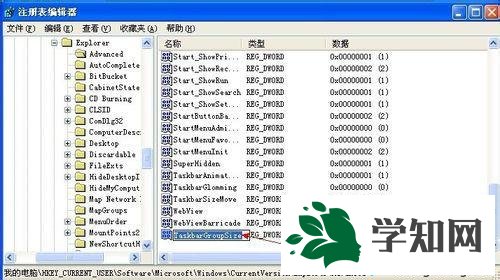如果我們在Win
html' target='_blank'>
xp系統電腦中,同時開啟多個
應用程序的話,那么過一會就會把
任務欄塞得滿滿的,這樣操作起來會非常麻煩。其實,我們可以通過修改
注冊表將相同或類似的程序放在一組中。下面,小編就分享下XP系統重新分組任務欄的具體方法。具體方法如下:1、單擊“開始”菜單,單擊“運行”命令;
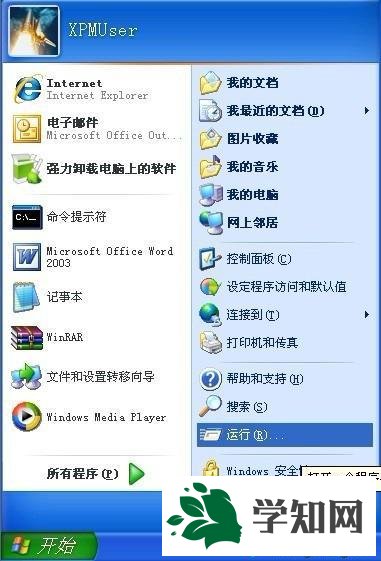
2、在打開的運行框中鍵入“regedit”命令,單擊“確定”打開注冊表
編輯器;

3、在左側的注冊表樹窗口中依次展開到以下注冊表項HKEY_CURRENT_USERSoftwareMicrosoftWindowsCurrentVersionExplorerAdvanced
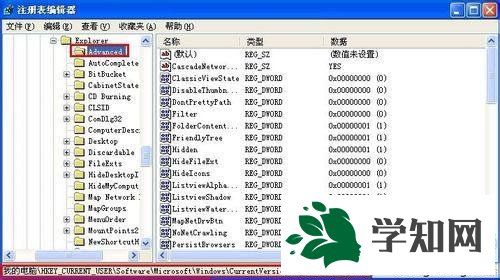
4、在菜單欄上單擊“編輯”,打開的菜單指向“新建”,在子菜單中點擊“DWORD 值”命令;
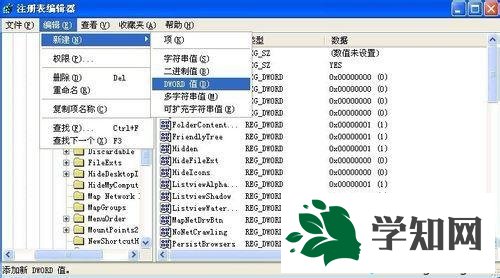
5、鍵新建的DWORD 值命名為“TaskbarGroupSize”;
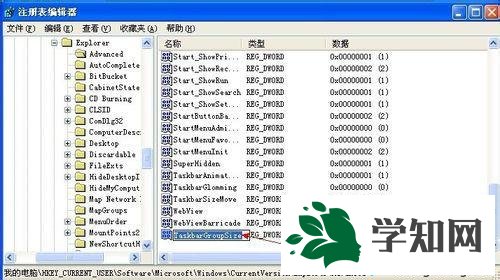
6、雙擊打開“TaskbarGroupSize”鍵值,在數值數據框中根據自己所需,輸入相關的數字,單擊“確定”,關閉注冊表編輯器窗口。(0表示把最早打開的程序排在前面,1表示把最大的程序排在前面,2表示把兩個或以上相同程序的窗口組成一組,3表示把三個或以上相同程序的窗口組成一組)

以上就是小編為大家介紹的XP系統重新分組任務欄的具體方法了。方法并不復雜哦,有需要的朋友不妨參考一下! 相關教程:如何重新安裝xp系統如何
重裝系統winxp分組相似任務欄分組相似任務欄winxp任務欄在右邊
系統操作技巧